De acordo com as estatísticas de 2024, 91% das empresas usam vídeos no marketing. No entanto, a criação e a edição de vídeos podem ser entediantes e demoradas, por isso 71% dos profissionais de marketing usam a IA para simplificar o processo. À medida que aumenta a necessidade de uma maneira mais rápida e menos dispendiosa de criar vídeos, muitos usuários começaram a optar por ferramentas como geradores de imagem para vídeo com IA para agilizar o processo—especialmente usuários com pouca ou nenhuma habilidade de edição.
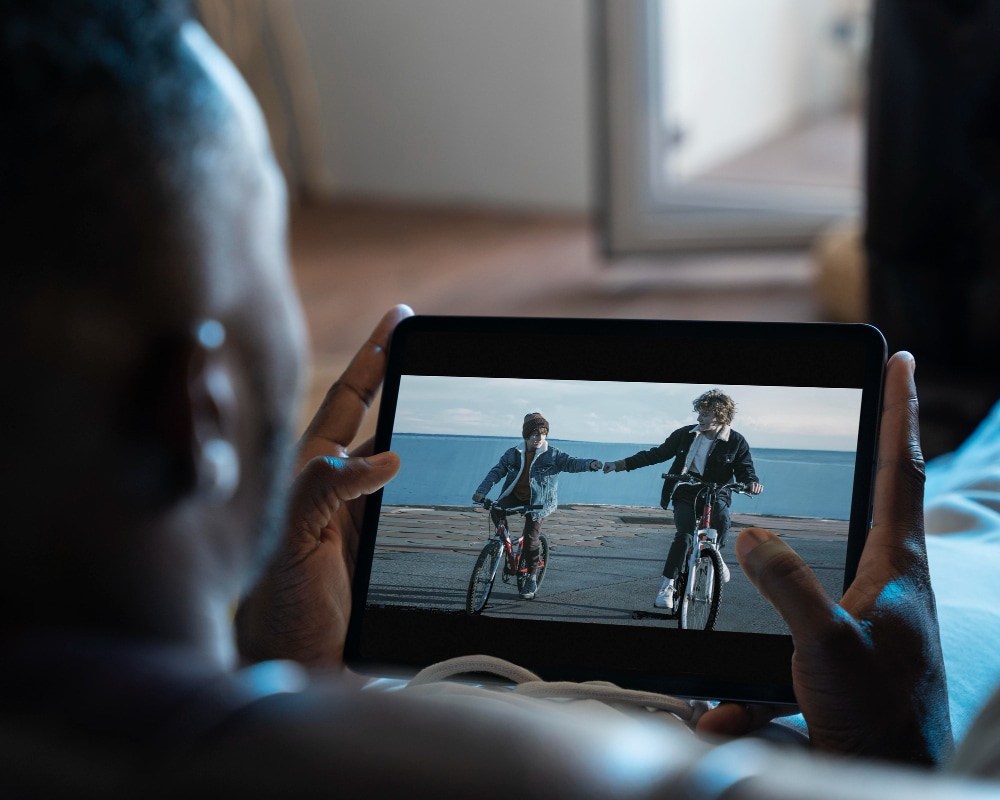
Essas categorias de ferramentas fazem o que o nome diz: transformam imagens estáticas em vídeos. O processo requer o upload de uma foto e, em alguns casos, um prompt que descreva em detalhes o tipo de vídeo que você deseja gerar a partir da imagem.
Portanto, seja você um empresário que deseja criar vídeos de marketing para sua empresa ou um professor que deseja simplificar o aprendizado, este artigo o orientará sobre os melhores conversores de IA de imagem para vídeo. Você aprenderá os prós e os contras dessas ferramentas e como criar belos vídeos a partir de fotos usando a IA em seu telefone.
Neste artigo
Parte 1: Ferramentas de IA On-line para Conversão de Imagens para Vídeos em 2025
Você deveria conferir esses geradores de vídeo a partir de fotos com IA em 2025.
Canva
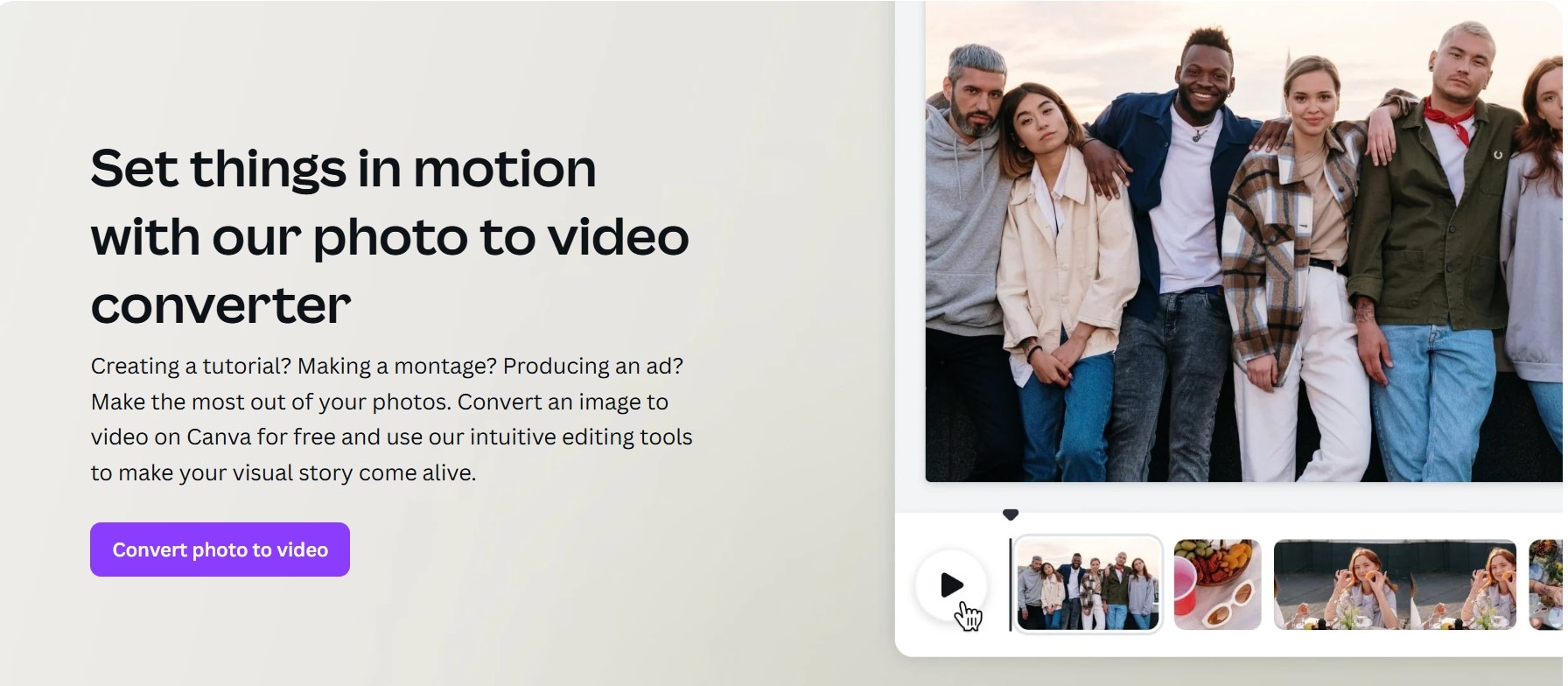
O Canva é uma das principais ferramentas de design com recursos de criação e edição de vídeo com tecnologia de IA. É fácil de usar, com uma vasta biblioteca de modelos que simplifica o processo de design e as manipulações de imagem, texto e vídeo, inclusive a edição de imagem para vídeo.
Embora a ferramenta de design tenha um plano de preços variado para diferentes usuários, o conversor de foto para vídeo com IA do Canva permite criar vídeos a partir de imagens gratuitamente. Basta selecionar as fotos que deseja incluir em seu vídeo, organizá-las da maneira que desejar e exportá-las. O Canva exportará automaticamente seu vídeo no formato MP4. Você pode adicionar textos ou outros designs ao seu vídeo no Canva.
Principais Recursos do Canva
- Modelos personalizáveis para diferentes setores.
- Uma biblioteca de estoque integrada de áudio, vídeos e imagens.
- Recursos de colaboração em tempo real
DeepAI
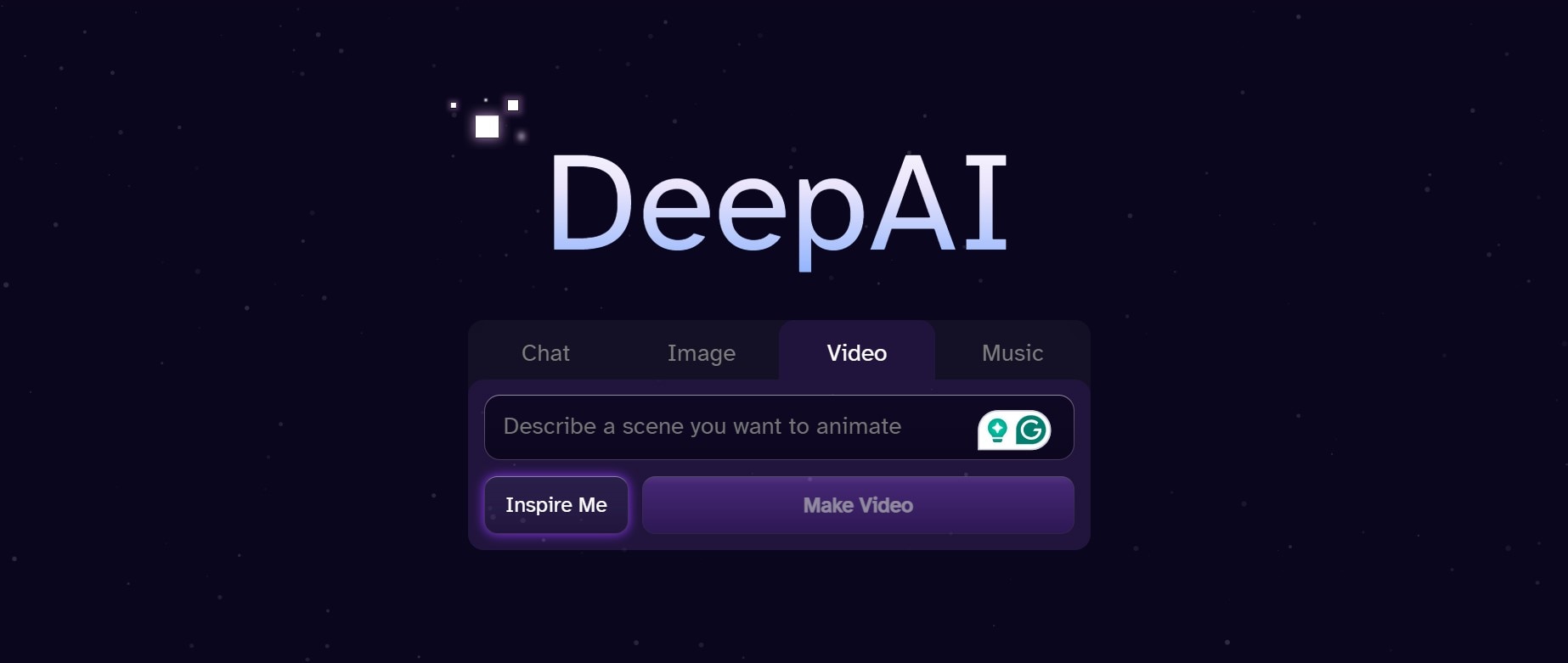
Ao contrário do Canva, que cria apresentações de slides e vídeos MP4 a partir de várias fotos, o Deep AI usa IA generativa para criar imagens, vídeos ou músicas. Seu gerador de IA de imagem para vídeo gera vídeos a partir de imagens do zero. Ele tem um Modo Gênio que melhora a qualidade, a criatividade e a duração do vídeo gerado.
Para criar vídeos no Deep AI, carregue sua foto e clique em Gerar. O Deep AI permite que você compartilhe vídeos gerados publicamente sem problemas de violação. Essa ferramenta on-line tem um plano de preços gratuito, pago e pago conforme o uso, que custa US$ 5 por mês e US$ 5 por 30 vídeos, respectivamente.
Principais Recursos da Deep AI
- Conversão multimídia com tecnologia de IA
- Geração de imagens, vídeos e músicas com base em prompts
Pictory
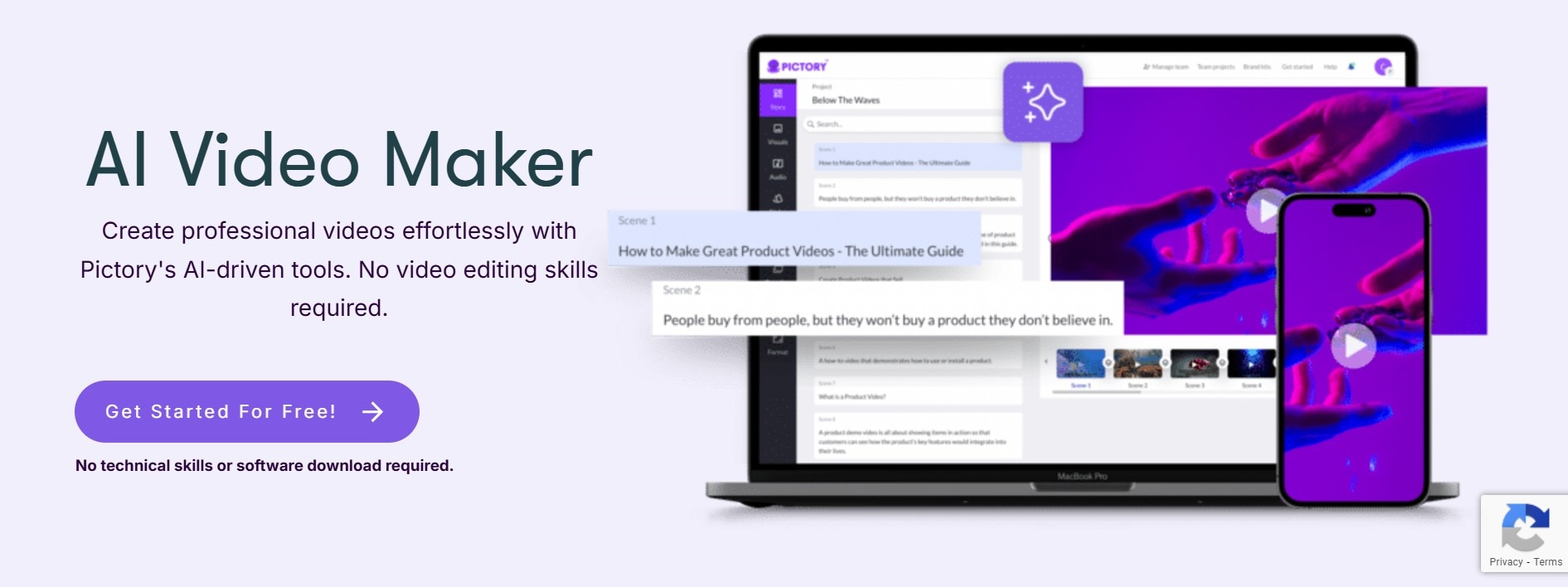
O Pictory é outra ferramenta com tecnologia de IA para criar vídeos, mesmo sem experiência em edição de vídeo. Você pode criar vídeos a partir de prompts de texto, postagens de blog ou URLs de páginas de produtos. Seu criador de vídeos a partir de imagens com IA permite que você escolha a voz desejada, faça o upload de uma narração pré-gravada ou utilize uma voz gerada por IA.
A Pictory tem planos de preços com diferentes produtos direcionados a várias categorias de usuários a partir de US$ 25 por mês (ou US$ 19 por mês se cobrado anualmente).
Principais Recursos do Pictory
- Integração de voz de IA
- Biblioteca de mídia acessível
Invideo AI
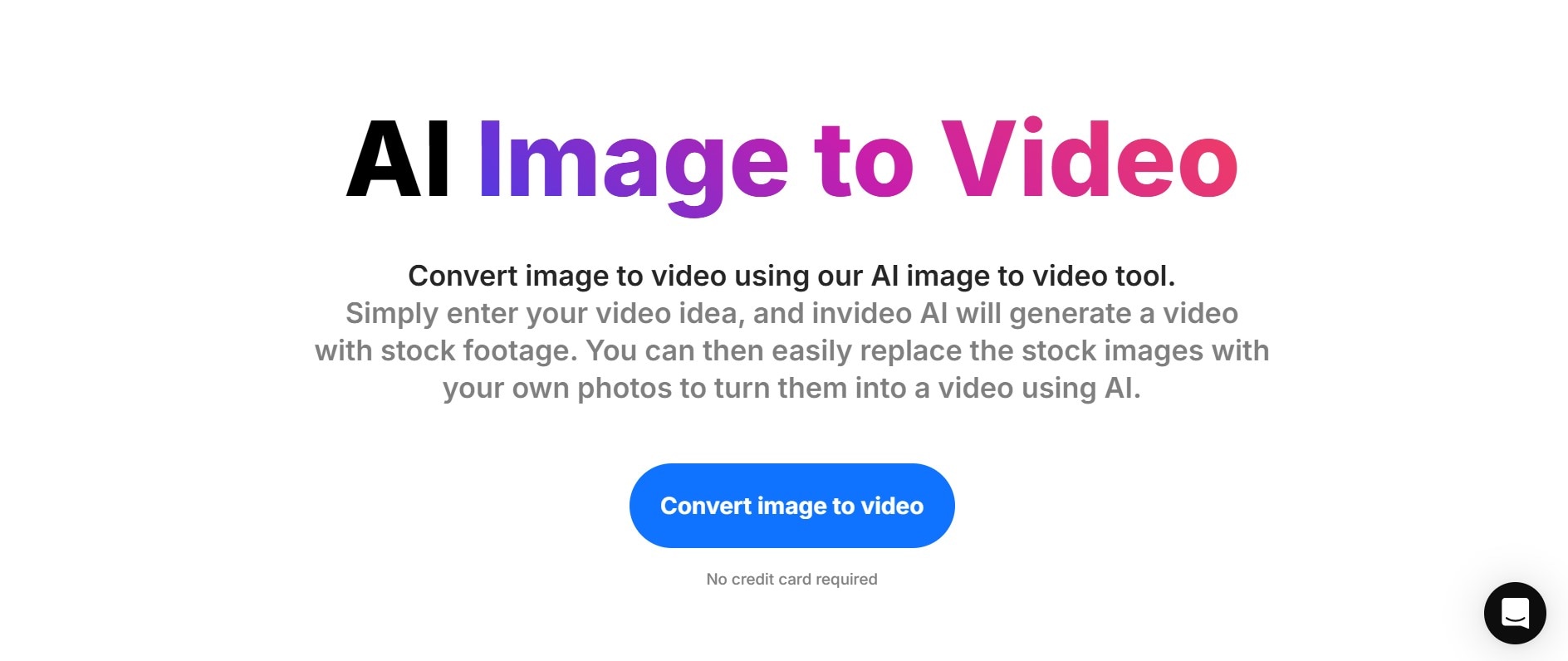
O Invideo é outro criador de vídeos com IA que cria vídeos usando imagens ou texto. Se você é proprietário de uma empresa ou criador de conteúdo que trabalha com produtos, essa ferramenta pode ajudar a transformar imagens de produtos em conteúdo de vídeo promocional para mídia social ou anúncios.
Pollo
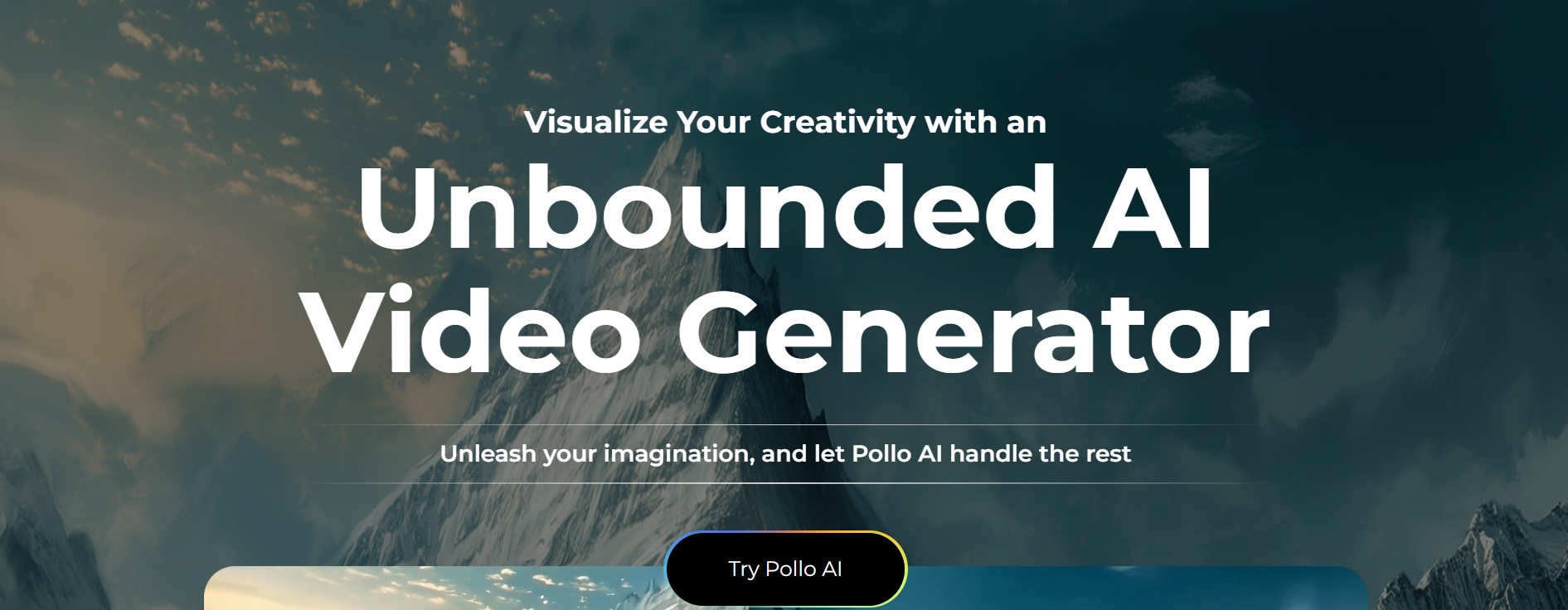
O gerador de vídeo com IA do Pollo oferece uma maneira ilimitada de dar vida à sua imaginação. Ele usa prompts de imagem ou texto para criar vídeos que contam uma história que passa qualquer mensagem que você queira transmitir aos espectadores. Você pode “reescrever” cenas de filmes usando uma imagem, criar animações ou simplesmente criar novas memórias a partir de suas fotos favoritas usando o Pollo AI.
Carregue sua imagem no formato JPG ou PNG, descreva o tipo de vídeo que deseja criar com ela e escolha a duração pretendida para o vídeo. Você pode controlar estritamente a saída ou permitir que o Pollo AI seja flexível e criativo. Essa ferramenta tem planos gratuitos e pagos a partir de US$ 10 por mês, com créditos de usuário que variam de acordo com cada plano.
Principais Recursos do Pollo
- Formatos e durações de vídeo personalizáveis
- Opções de prompt negativo para uma saída de vídeo mais personalizada
Fotor
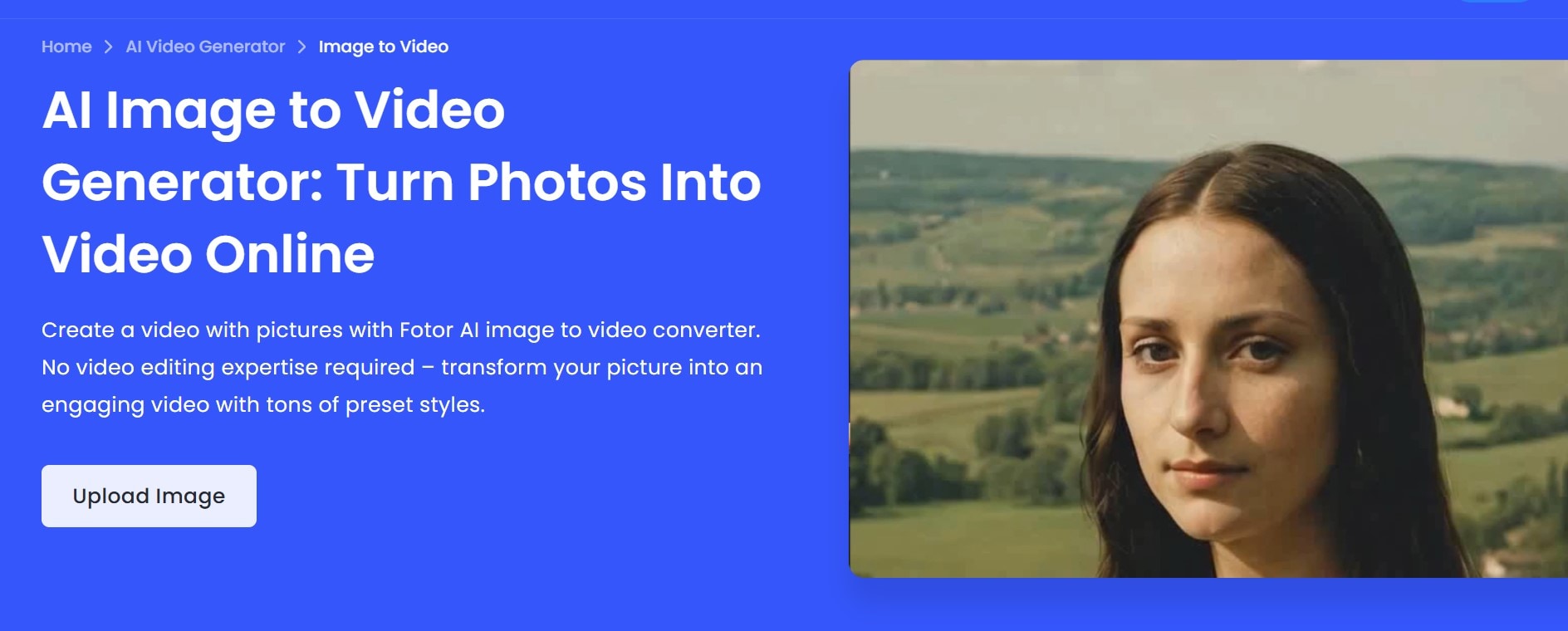
O Fotor é uma ferramenta popular de edição de fotos para criação com troca de rostos e recursos de geração de imagens. No entanto, com sua integração de IA, as funcionalidades do Fotor vão além da edição de imagens e efeitos de IA. Seu gerador de vídeo com IA cria vídeos a partir de imagens, analisando-as, prevendo possíveis movimentos e aplicando transições e predefinições de vídeo. Essa ferramenta funciona com um tamanho de imagem específico de 102,576px.
O Fotor é uma ferramenta paga com dois planos de preços: Fotor Pro (US$ 3 por mês) e Fotor Pro+ (US$ 5 por mês).
SeaArt AI
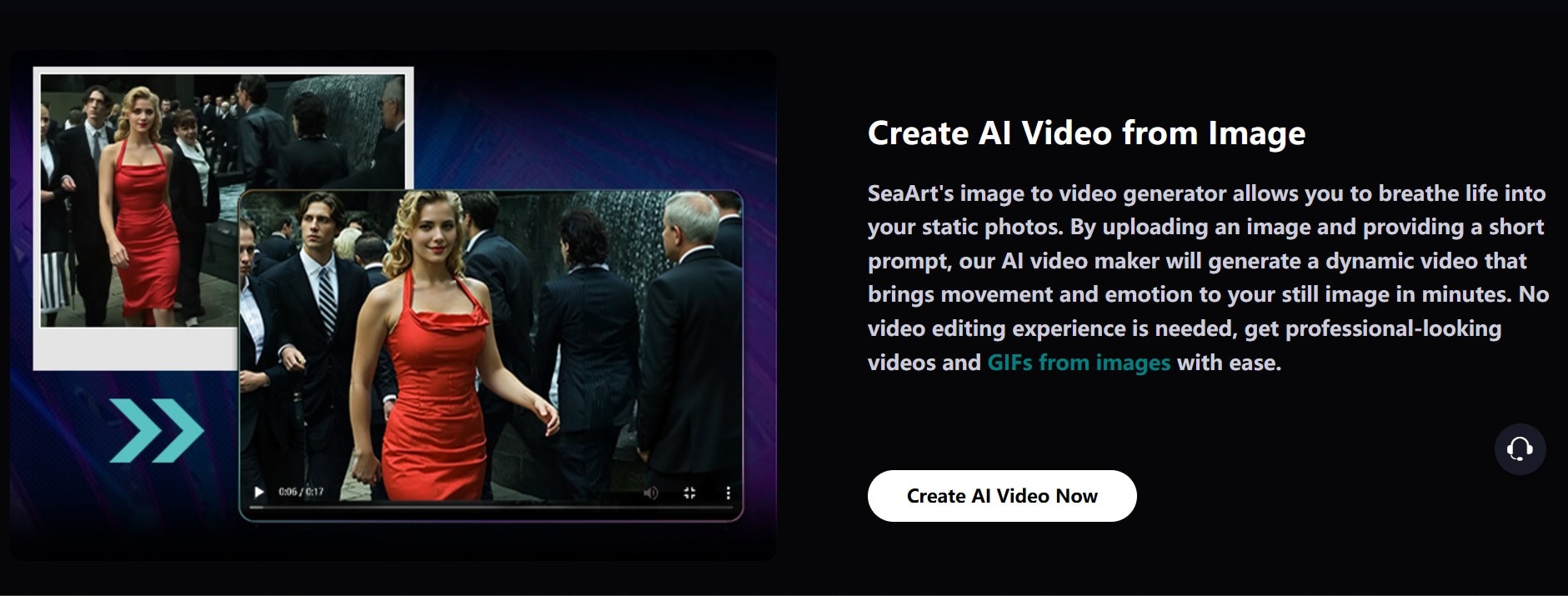
A SeaArt AI normalmente usa fotos para criar vídeos generativos visualmente atraentes. Mas, diferentemente da maioria dos geradores de IA de imagem para vídeo, o SeaArt se concentra em saídas de vídeo artísticas e exclusivamente criativas que permitem visualizar suas fantasias em formas de vídeo realistas. Você pode criar animes, escolher personagens e criar áudio realista usando o SeaArt AI.
Principais Recursos do SeaArt
- Várias opções de vídeo de desenho animado
- Personalizações com tecnologia de IA
Parte 2: As Ferramentas de IA On-line São Suficientes? Prós e Contras do Criador de Fotos para Vídeo Online
Os geradores de imagem para vídeo com IA facilitaram a criação de vídeos a partir de imagens estáticas sem a necessidade de instalar softwares volumosos. Mas será que eles atendem a todas as suas necessidades criativas?
A maioria dos geradores de vídeo com IA é desenvolvida para ser conveniente, o que os torna perfeitos para projetos rápidos e pessoas com habilidades ou necessidades de edição mínimas. No entanto, essa abordagem tem o custo da profundidade, pois essas ferramentas não têm muitos recursos avançados e opções de personalização. Portanto, se você precisar de personalizações mais precisas, recursos avançados ou projetos importantes que exijam vídeos de alta resolução, opte por softwares ou aplicativos móveis como o Wondershare Filmora.
Parte 3: Crie Vídeos Incríveis a Partir de Imagens em Seu Telefone Usando o Filmora
O Filmora é uma ferramenta de edição de imagem e vídeo que otimiza a manipulação de fotos, vídeos e áudio. Seu recurso de imagem para vídeo permite combinar imagens para criar vídeos impressionantes em segundos. Você pode converter imagens em vídeos com o Filmora, tradicionalmente usando o recurso de apresentação de slides do Filmora. No entanto, o recurso de imagem para vídeo é mais adequado para adicionar movimentos sutis - como piscar, sorrir ou mover o cabelo - a retratos ou movimentos como luzes noturnas brilhantes ou neblina a uma cena capturada.
O recurso Imagem para Vídeo do Filmora funciona de forma diferente das ferramentas mencionadas na Parte 1. Diferentemente da maioria das outras ferramentas, o Filmora pode criar movimentos, simular elementos ambientais e criar animações que adicionam profundidade às fotos. Esse recurso requer algumas etapas, dependendo de sua necessidade específica. E como todos os recursos do Filmora são integrados, você pode editar facilmente seu vídeo adicionando efeitos, música ou transições. Além disso, há muitos modelos predefinidos, como Beijo de IA, Briga de IA, Abraço de IA, etc.
Veja como converter suas imagens em vídeo usando o Filmora em seu telefone.
Etapa 1: Instale o Filmora na Google Playstore ou na Apple Store. Inicie o aplicativo em seu dispositivo móvel.
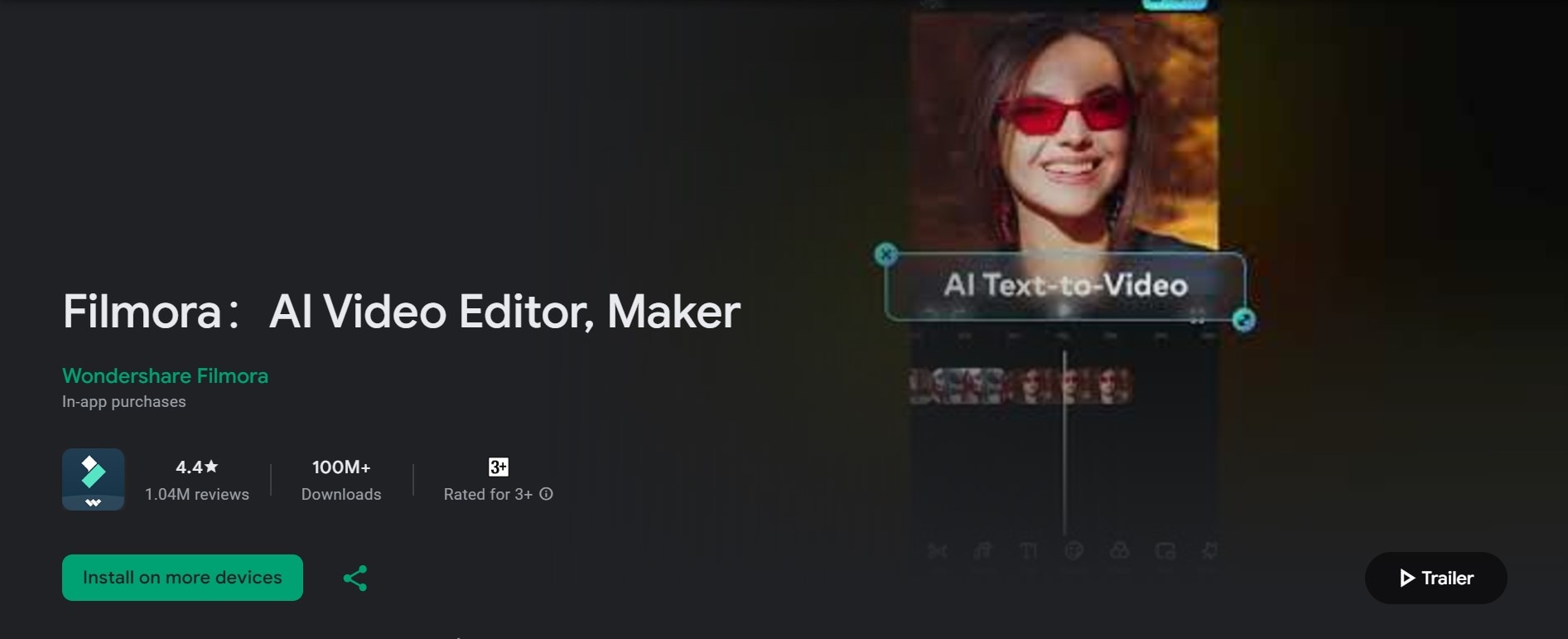
Filmora para Celular
Edite Vídeos em Seu Celular com 1-Clique!
- • Recursos Avançados e Novos de IA.
- • Edição de vídeo fácil de usar para iniciantes.
- • Edição de vídeo com todos os recursos para profissionais.

 4.5/5 Excelente
4.5/5 ExcelenteEtapa 2: Abra a ferramenta Imagem para Vídeo na tela inicial do Filmora.
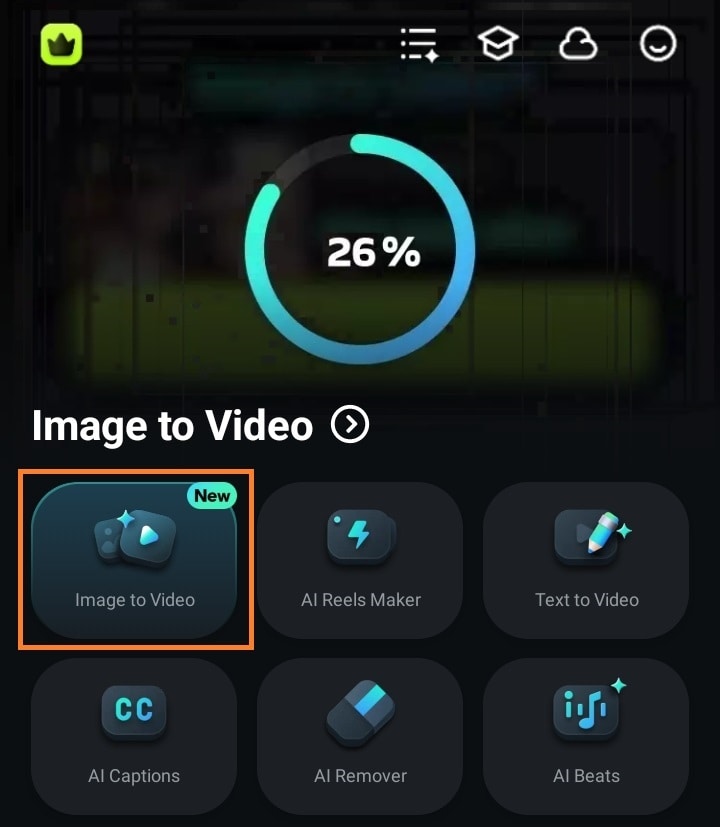
Etapa 3: Faça upload da imagem a partir da qual você deseja gerar um vídeo. Descreva o tipo de vídeo que você deseja e clique em Gerar.
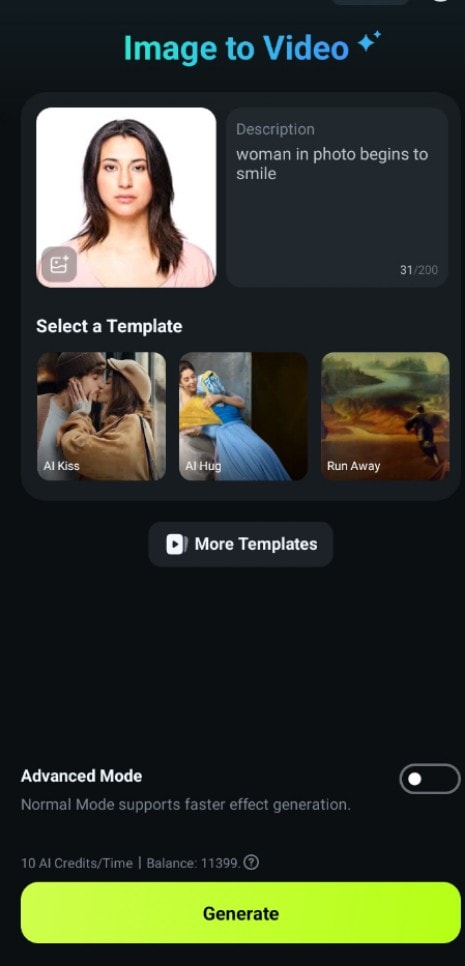
Salve seu vídeo. Se você quiser explorar mais recursos do Filmora, clique em Editar.
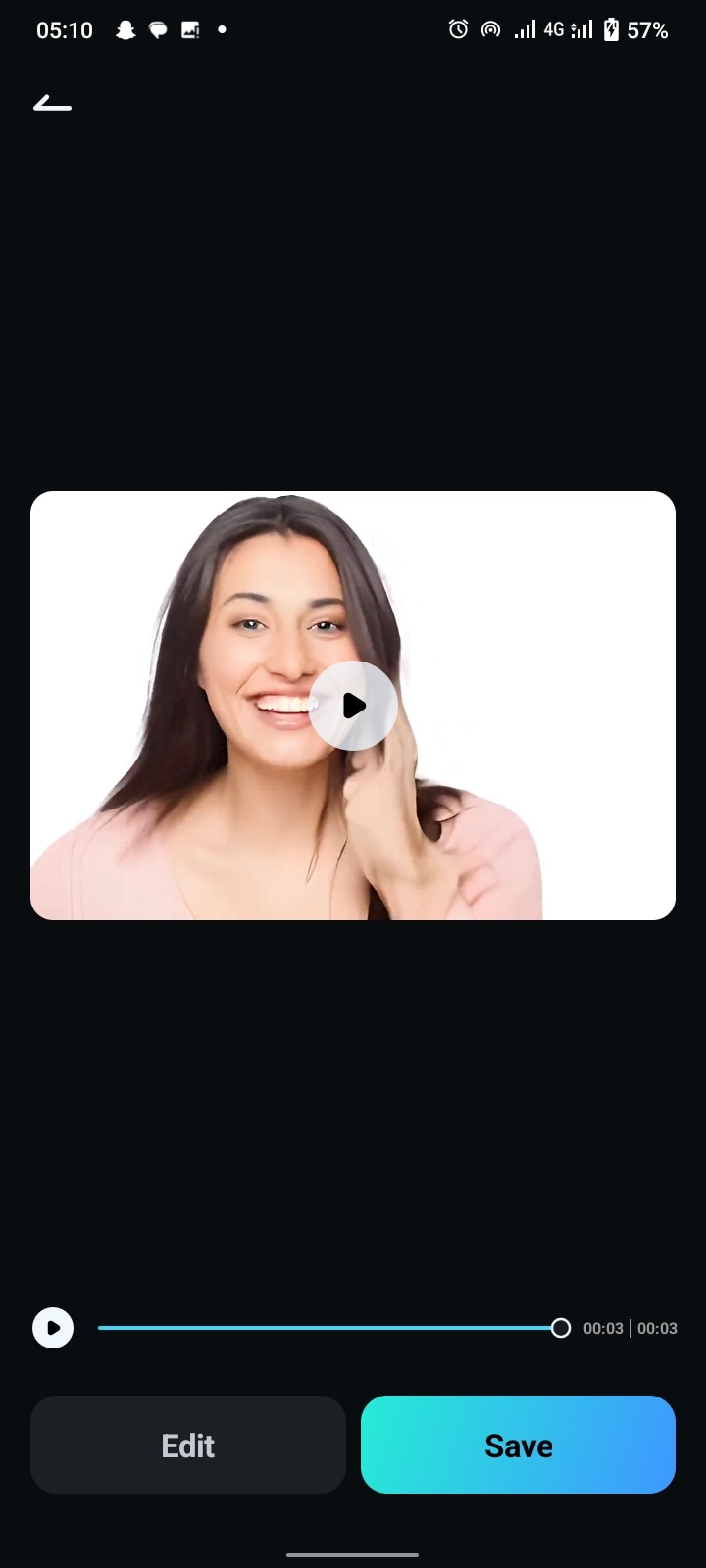
Você também pode adicionar música de fundo da biblioteca de músicas do Filmora. Clique em Áudio na tela inicial do Filmora e selecione Música.
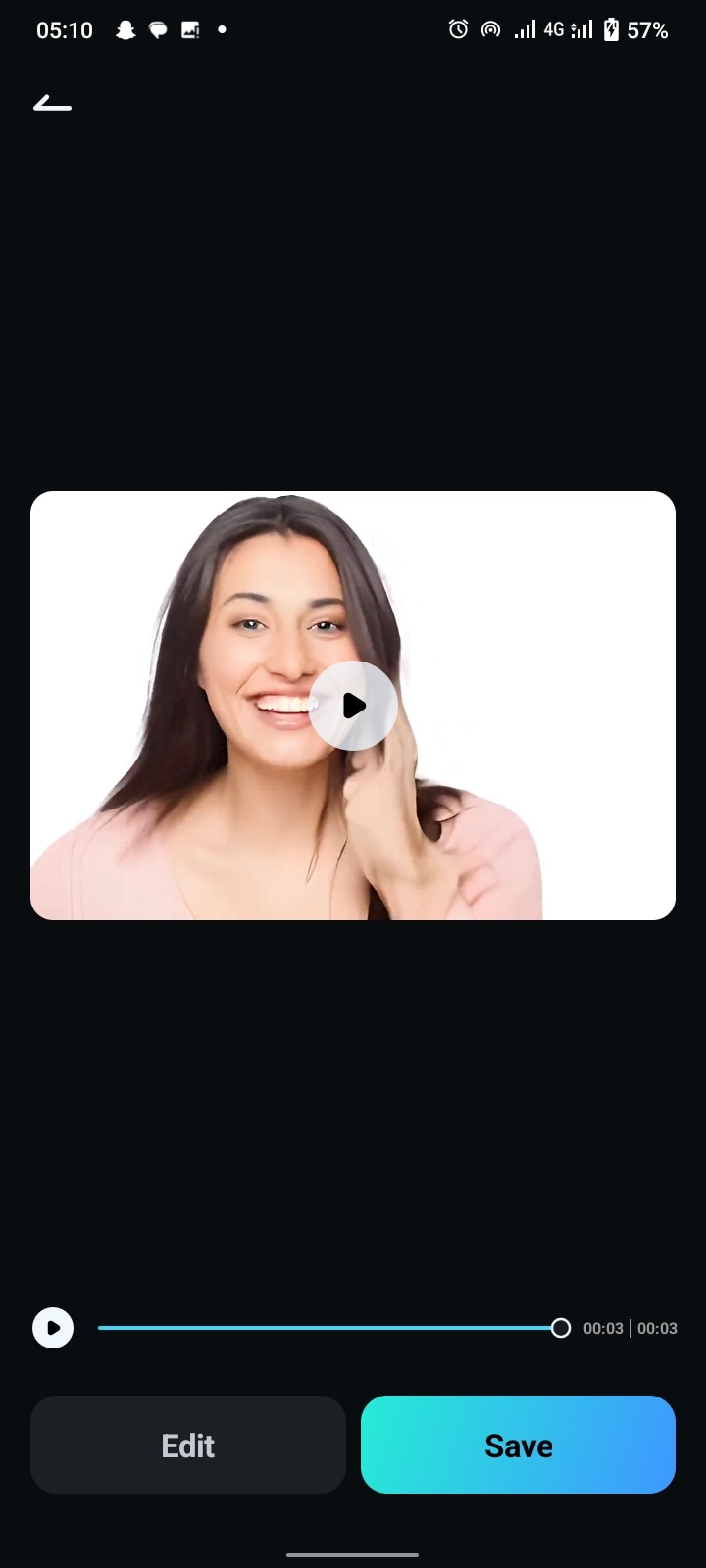
Escolha o tipo de música que corresponda ao seu gosto e ao tipo de vídeo.
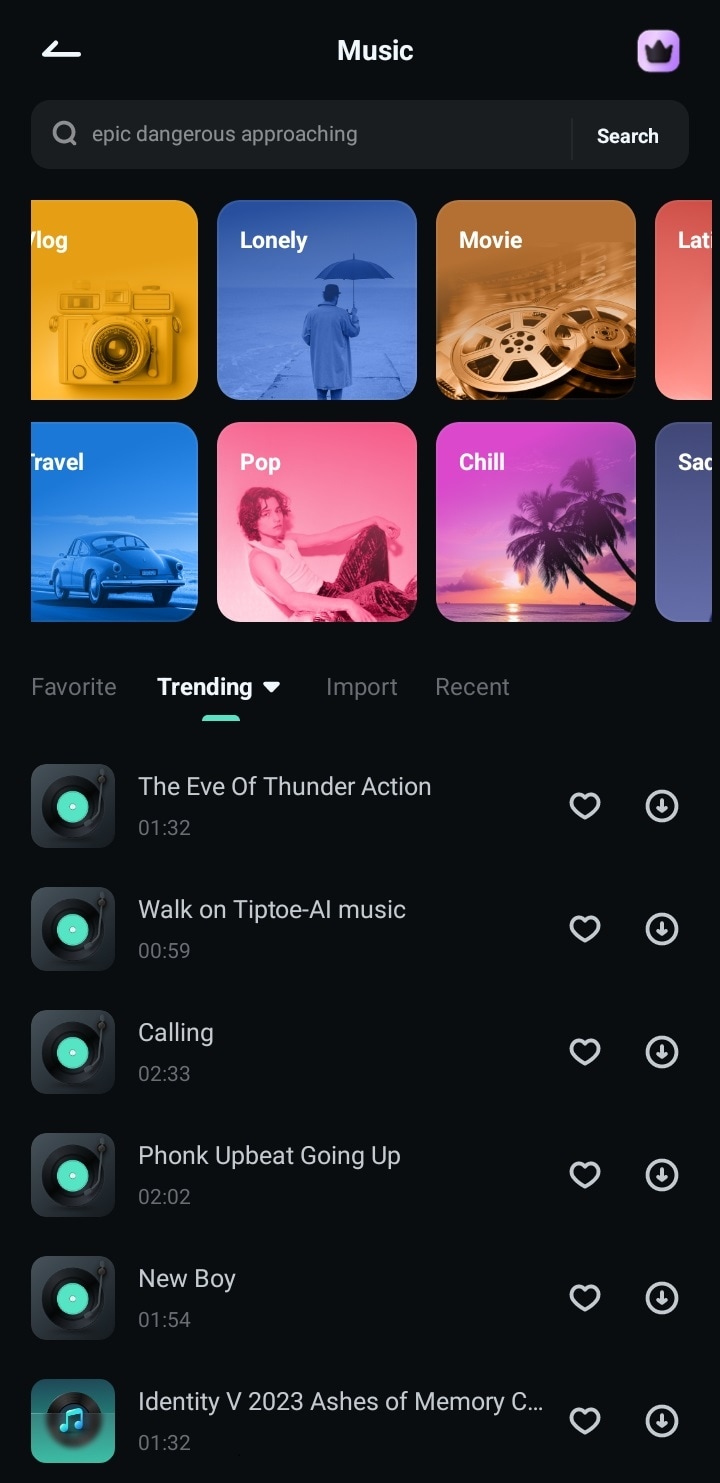
Você também pode gerar música com o Áudio com IA do Filmora, selecionando o tom, o tema e a duração de sua preferência. Quando terminar, clique em Gerar. Em seguida, exporte o vídeo finalizado para seu dispositivo móvel.
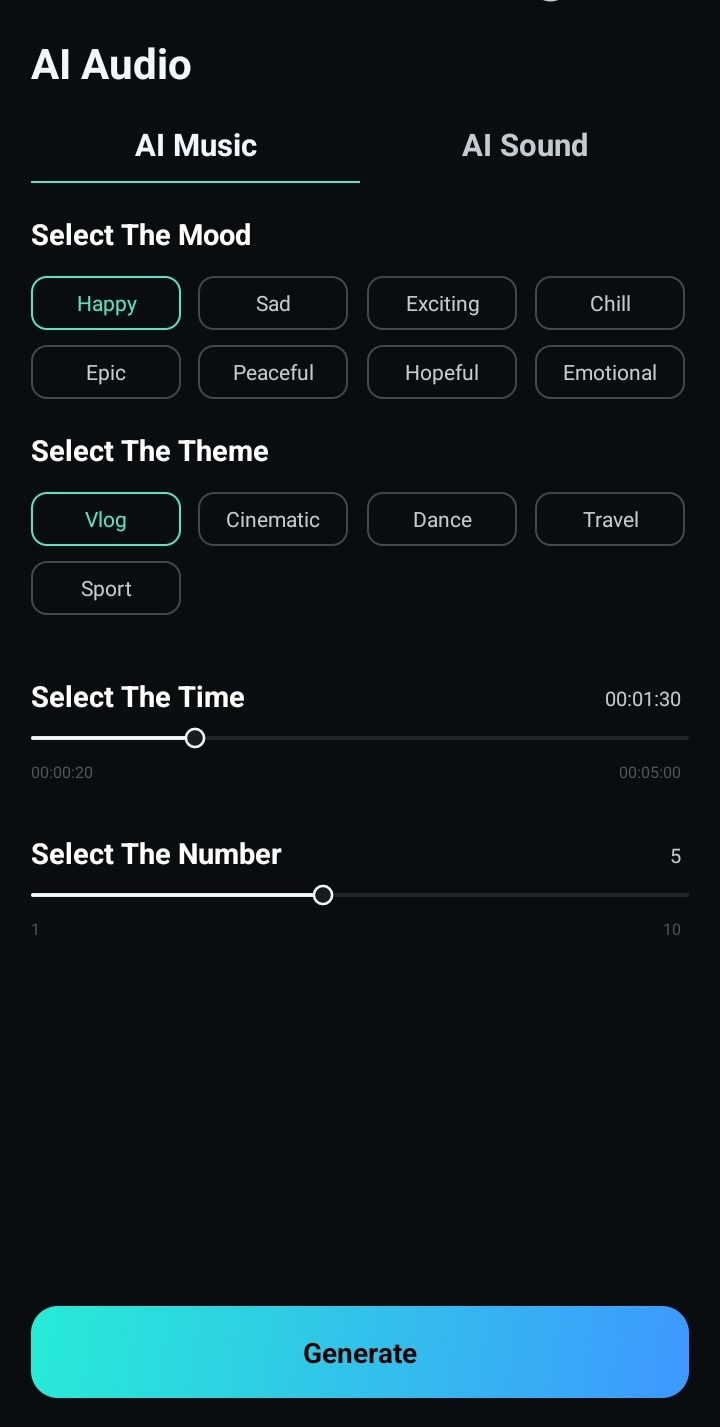
Siga estas etapas para usar o recurso de imagem para vídeo do Fiilmora em seu computador.
Etapa 1: Abra o Filmora e selecione a ferramenta Imagem para Vídeo na tela inicial. Se não conseguir encontrá-lo na tela inicial, vá para Tutorial no painel esquerdo e selecione-o na lista de ferramentas.
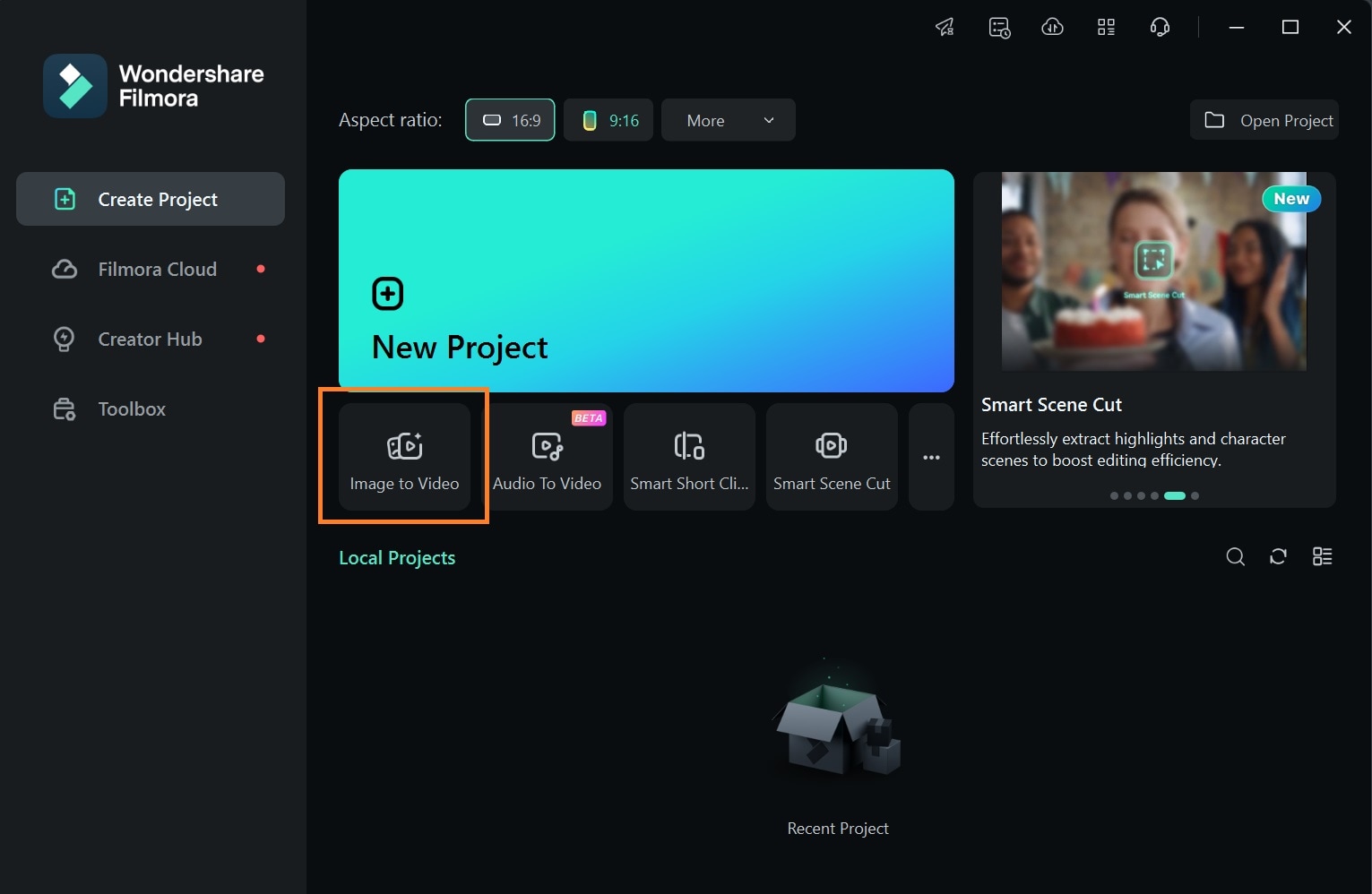
Etapa 2: Selecione o modelo de imagem para vídeo que você deseja usar.
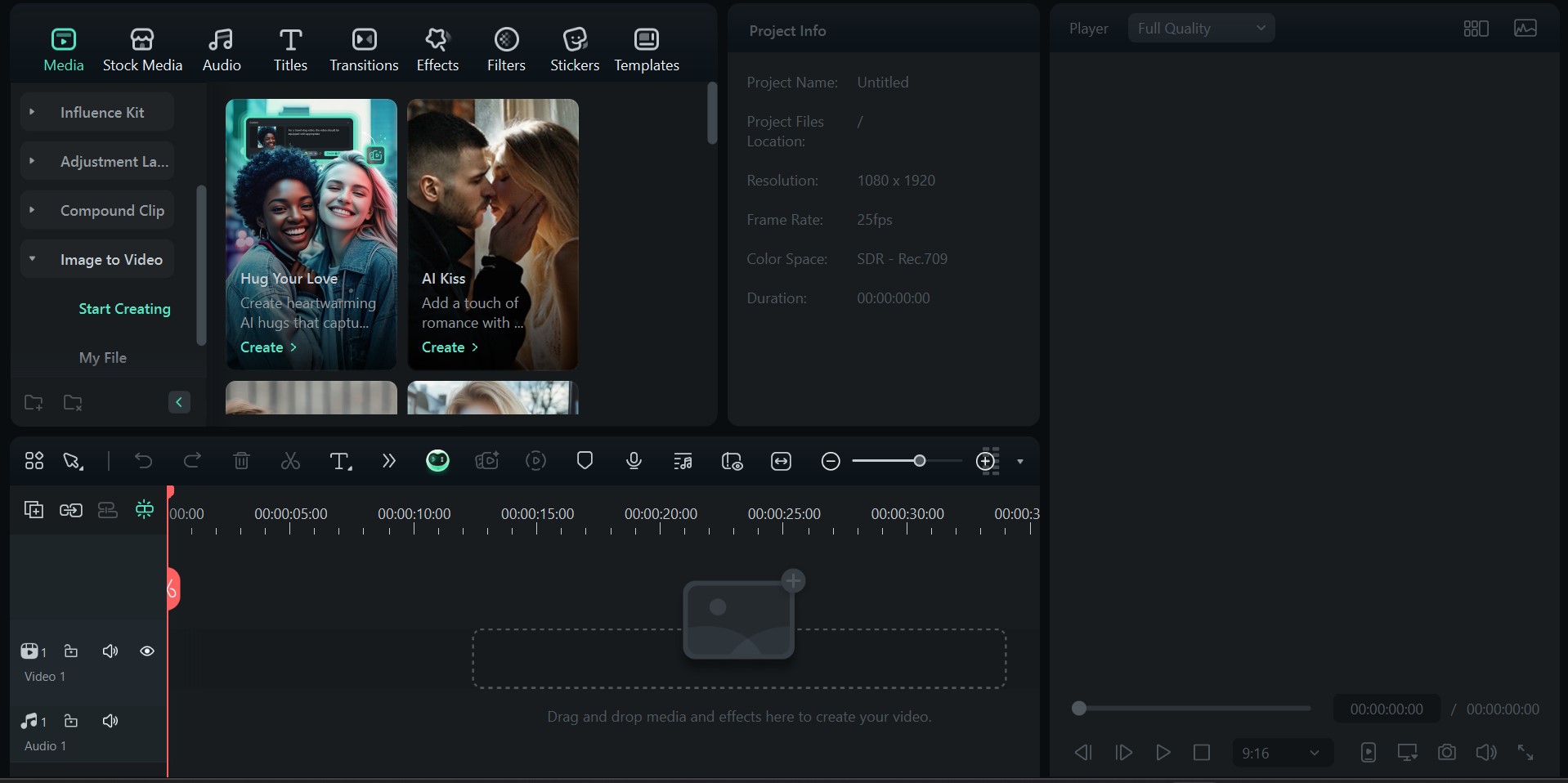
Etapa 3: Carregue sua imagem e selecione a taxa de proporção e o modo de imagem desejados. Em seguida, clique em Gerar.

Conclusão
Os geradores de imagem para vídeo com IA ajudaram a economizar tempo de processamento de vídeo e a aumentar a eficiência. Eles são facilmente acessíveis, especialmente se você estiver buscando conveniência e um processo de uma etapa para obter resultados. No entanto, eles dependem da Internet e não têm recursos avançados em comparação com ferramentas como o Filmora.
O Filmora permite que você explore sua criatividade. Ele tem uma biblioteca de efeitos sonoros e de vídeo, áudio de estoque e arquivos de música para adicionar aos seus vídeos. Após a edição, você pode personalizar suas opções de exportação e aumentar a resolução do vídeo.






